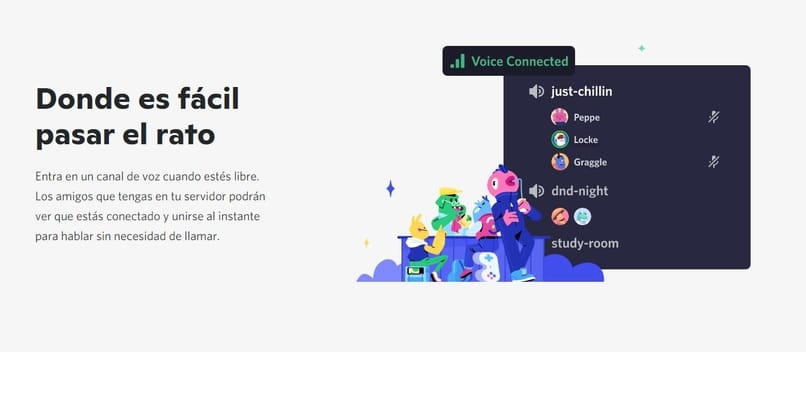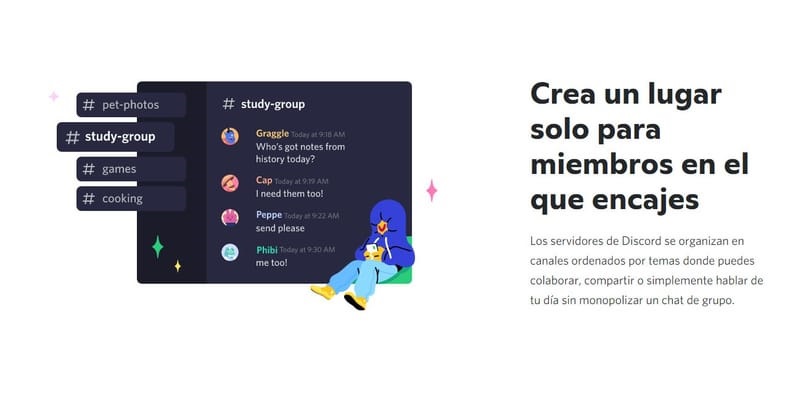¿Cómo permitir que los usuarios se auto asignen roles en Discord Server?

Sin duda alguna Discord es la más amplia herramienta para poder utilizar diferentes opciones. No obstante, en el caso de los roles estos son comúnmente asignados por el administrador donde muchos de los usuarios tienen la duda de cómo asignarse sus roles para poder aligerar la carga del administrador. Por ello, es válido preguntarse ¿Cómo permitir que los usuarios se apliquen roles en Discord Server? A continuación, te enseñaremos a cómo identificarte fácilmente.
¿De qué forma los bots en Discord ayudan asignar roles a los usuarios?
Específicamente, al usar esta plataforma podremos agregar amigos nuevos, pero cada uno de estos poseen sus preferencias donde es útil que estos tengan sus privilegios y así efectuar tareas diferentes en un mismo servidor. Entonces, para que las personas puedan asignarlos por su cuenta debemos abrir Discord en primer lugar y selecciona el servidor específico. Luego, selecciona el nombre del mismo y accede a la configuración del servidor, en este busca la sección de ‘Roles’ y pulsa el signo de +, al hacer esto solo nos queda permitir que los usuarios asignen sus propios roles y para eso podemos utilizar bots.
Con Mee6
Se trata de un bot que busca la expansión en la comunidad y para emplearlo debemos ingresar a la página de Mee6. Luego, accede a tu cuenta con tus credenciales de Discord, para seguidamente autorizar que se acceda a tu cuenta. Ahora pulsa sobre el servidor al cual deseas añadir las auto asignaciones de roles y pulsa en la opción de ‘Continuar’ en la ventana que aparezca. Después, de iniciar la sesión correctamente tendrá que seleccionar el complemento que lleva por nombre ‘Reaction Roles’ en el área de complementos y presiona en ‘Si’ para lograr activarlo.
Cuando una persona se une a la plataforma se recibirá con un canal de bienvenida para recibir una breve información sobre el servidor y es posible que asignen su rol reaccionando al emoticón del canal. Seguidamente, seleccionamos el canal en el cual se pueda asignar dichos roles donde comúnmente son #Select_role y #Welcome, ahora en el área de reacción solo tendrás que pulsar y agregar la reacción y establecer el emoji específico para esa reacción. De igual forma, se pueden seleccionar varios soles con esa reacción.
Debe mencionarse, que en la sección de mensajes es posible escribirles a los usuarios la función de cada uno. Por ende, en el área de modo de reacción podrás utilizar el predeterminado o inverso y acceder que los miembros seleccionen varios roles donde deberá estar habilitado de manera predeterminada para finalmente guardar los cambios. Entonces, si lo deseas puedes crear un nuevo servidor y aplicar esta opción con los roles del mismo.
Usando Nakedo
Por otro lado, este es un bot que posee más líneas de comando y gracias a esto más opciones a modificar, donde para configurarlo deberás abrir su apartado e iniciar sesión si anteriormente no tenías la página abierta en el navegador. Luego selecciona el servidor que se encuentra en el menú para seleccionar en continuar, acepte los permisos del bot, pero para efectuarlo debemos asegurarnos de que Nadeko logres administrar y para ello ingresa a las configuraciones del servidor. Después, a la opción de ‘Roles’ para finalmente ingresar a la de Nakedo y activa la opción de ‘Manage Roles’ para pulsar sobre ‘Save changes’.
Ahora, para aplicar la auto asignación debes escribir (.h.asar.) y luego generar una lista de los roles de auto asignación en el canal de tu servidor. Seguidamente, es necesario que agregues los diferentes roles a la lista y para ello puedes aplicar el siguiente comando ‘asar ROLE NAME’ esto quiere decir que vas a copiar esa palabra y luego el nombre del rol que vas a añadir.
Por su parte, algunos de los comandos más utilizados son ‘. blc ‘que permite bloquear el nombre de un canal mencionado, ‘.poll’ que proporciona la posibilidad de iniciar una encuesta y ‘.deaf’ que logra silenciar a una persona. Cabe mencionar, que no solo existen bots para este tipo de funciones, sino que puedes aplicar otro para ponerte música.
¿Cómo funcionan los permisos asociados a los roles de Discord?
De igual forma, con los roles podemos aplicar diferentes opciones que nos permitan tener más organizada nuestra plataforma. Específicamente, cada una de estas cumple un propósito para cada usuario que la emplee.
Colores de rol
Los miembros de los servidores al heredar los permisos de los roles también podrán obtener los colores. Supongamos, que un servidor posee tres roles como el anaranjado, el azul y rojo donde tú únicamente puedes arrastrar su posición en el tótem metafórico, específicamente arrastra el rol a la parte superior o inferior para que los demás miembros hereden el color principal.
Jerarquías de rol
Los roles poseen a su disposición una estructura para establecer los permisos a determinados usuarios donde una de ellas es la jerarquía lineal de roles en el tótem metafórico el rol que aparezca de primero será el principal.
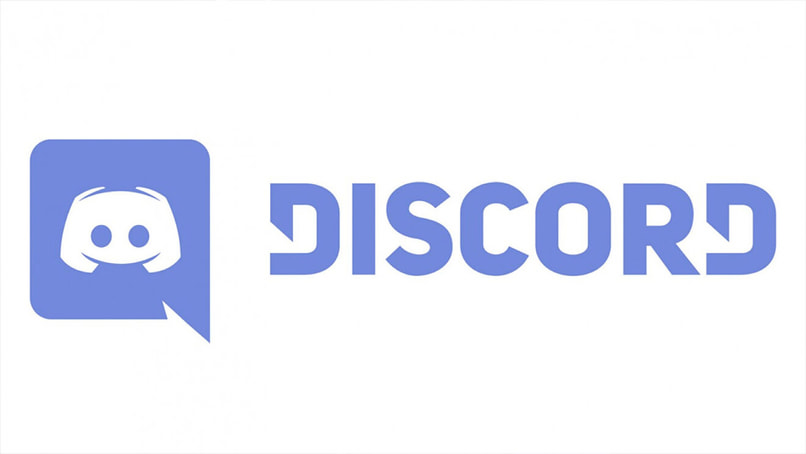
Donde es posible usar la función de administrador y al utilizarlo tendrás todos los permisos de la lista donde no se podrá restringir a ningún acceso. Por otro lado, el gestionar roles se utiliza para crear nuevos roles ya sea para editarlos siendo un rol por debajo del administrador.
Permisos del canal
En el menú del botón derecho vas a hallar varios atajos concretos como clonar canales la cual te permitirá producir un canal nuevo con los mismos permisos de rol donde le darás un nombre y podrás editarlo. Asimismo, los canales de texto que son exclusivos para roles específicos donde se puede aplicar para que un rol pueda ser invisible y añadir excepciones para roles seleccionados.